Spotifyが再生できないのはなぜ?対処法もご紹介
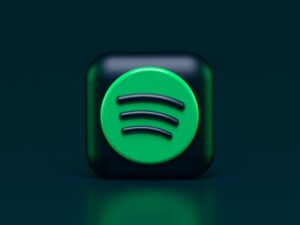 Spotifyが再生できないとせっかく曲を聞きたいのにストレスになってしまいますよね。Spotifyが再生できない原因は、主にこの9つです。詳しく見ていきましょう。
Spotifyが再生できないとせっかく曲を聞きたいのにストレスになってしまいますよね。Spotifyが再生できない原因は、主にこの9つです。詳しく見ていきましょう。- 最新のアプリではない
- 端末側が最新のOSではない
- アーティストや曲をブロックしてしまっている
- オフラインモードに設定されている
- インポートしたファイルの形式が非対応
- 著作権や所有権の問題があるから
- 再生可能時間を超えてしまっている
- 端末の通信環境が不安定だから
- 同時再生による不具合
最新のアプリではない
Spotifyが再生できない原因として、最も多く考えられるのが「最新のアプリではないから」です!スマートフォンやパソコン等の端末のOSが最新のものになっていても、アプリの方が最新でなければ再生できないことがあります。この場合、アプリストアでSpotifyを検索し、アップデートの処理をしましょう。アップデートボタンがあればそちらを押せば完了です。アップデートボタンがない場合、アプリを一旦削除して、端末に再インストールしてしまいましょう。
最新のOSではない
アプリと同じく、端末のOS自体も最新のものでないと、Spotifyが再生できないことがあります。Spotifyに新しく追加された機能等が、古いOSでは対応しきれないことがあるからです。そもそもアプリ自体が立ち上がらなかったり、エラーが起こることもあります。こんなときは、端末のOSをアップデートしましょう!アップデートの方法は、各端末により違います。あなたのお使いの端末が、どのようなアップデートの方法なのかは、改めて調べてみましょう。iPhoneの場合は、大体の場合、アップデート情報があれば設定の通知マークがつきます。タップするとすぐの画面に、「iOS◯◯があります」と表示されていますので、すぐに分かると思いますよ。
アーティストや曲をブロックしてしまっている
 曲のタイトルがなぜかグレーアウトしていたり、「この曲を再生できません」の表示があるときは、アーティストや曲をブロックしてしまっていることがあります。まずはブロック設定がされているのか、確認をしてみましょう。アーティストページの右上に道路標識の駐車禁止マークのようなものが表示されていれば、ブロックをしていることになります。反対に、フォロー中の表示がある場合は、ブロックをしていませんので、他の原因であることが考えられます。ブロックを解除するためには、ブロックしているアーティストのメニュー欄をご覧ください。そこに「このアーティストの再生を許可する」という表示があると思いますので、タップかクリックをしましょう。解除すれば、グレーアウトしていた楽曲がはっきりと表示されて、再生できるようになります。
曲のタイトルがなぜかグレーアウトしていたり、「この曲を再生できません」の表示があるときは、アーティストや曲をブロックしてしまっていることがあります。まずはブロック設定がされているのか、確認をしてみましょう。アーティストページの右上に道路標識の駐車禁止マークのようなものが表示されていれば、ブロックをしていることになります。反対に、フォロー中の表示がある場合は、ブロックをしていませんので、他の原因であることが考えられます。ブロックを解除するためには、ブロックしているアーティストのメニュー欄をご覧ください。そこに「このアーティストの再生を許可する」という表示があると思いますので、タップかクリックをしましょう。解除すれば、グレーアウトしていた楽曲がはっきりと表示されて、再生できるようになります。
オフラインモードに設定されているから
ダウンロードされていない楽曲をオフラインモードで聞こうとすると、再生することができません。Spotifyは通常、オンラインモードで再生がされますが、ダウンロードした楽曲はオフラインモードで再生することが可能です。これによって、通信量を抑えることができるので、もしかすると、オフラインモードに設定しているという方も多いのではないかと思います。しかしながら、オフラインモードに設定していたことを忘れてしまっていると、グレーアウトの原因に気づけないこともあります。そのため、まずオフラインモードになっているか確認をしましょう。Spotifyの設定から再生を選択して、オフラインモードの項目がオンになっていれば、それをオフにしてください。これにより、グレーアウトをしている曲が解消されることがあります。
インポートしたファイルの形式が非対応だから
Spotifyは自分で楽曲をインポートすることもできます。この自分でインポートした楽曲がグレーアウトしている場合、ファイル形式が非対応である場合があります。Spotifyが対応しているファイル形式は以下の形式に当てはまるもののみインポートしてください。
- mp3
- 動画を含まないmp4
- QuickTimeをインストールしているPCのmp4
著作権や所有権の問題があるから
楽曲は表示されているが、なぜかグレーアウトしているというとき、著作権や所有権の問題がある場合があります。海外版のSpotifyを利用することで解決できることがありますが、あまりおすすめはしません。日本版での視聴ができるようになるのを待つか、別のアプリを利用しましょう。
再生可能時間を超えてしまっているから
 タブレットやパソコンの無料プランの場合、再生可能時間を超えてしまうと再生ができなくなります。この場合、30日間で15時間まで再生が可能です。スマートフォンの利用プランには再生時間の制限がないので、スマートフォンで聞ける際はなるべくそちらを利用するとよいでしょう。
タブレットやパソコンの無料プランの場合、再生可能時間を超えてしまうと再生ができなくなります。この場合、30日間で15時間まで再生が可能です。スマートフォンの利用プランには再生時間の制限がないので、スマートフォンで聞ける際はなるべくそちらを利用するとよいでしょう。
端末の通信環境が不安定だから
ダウンロードしていない楽曲を再生する時、通信環境が不安定だと上手に再生されません。この場合、通信環境のよい場所に移動するか、予めダウンロードをしておくとよいでしょう。
同時再生による不具合
個人プランや学割プラン、無料プランを利用している場合、1曲のみの同時再生が可能です。これ以上の曲数を同時再生してしまうと、一時的に不具合が生じて曲が再生できなくなったり、止まったりすることがあります。一旦ログアウトして、再ログインし直すだけで改善することが多いので、一度試してみましょう。
Spotifyが再生できない!グレーアウトするのはなぜ?
 Spotifyで曲のタイトルがグレーアウトしている場合は、次のような原因が考えられます。
Spotifyで曲のタイトルがグレーアウトしている場合は、次のような原因が考えられます。- 端末の通信環境が不安定だから
- 再生可能時間を超えてしまっているから
- アーティストや曲をブロックしてしまっているから
これらは上記で説明した通りの内容ですので、そちらを参照してみてくださいね。 上記の原因に当てはまらない場合や、対処法を試しても改善しないときは、アプリそのものが何かしらの不具合を起こしているかもしれません。 こんなときは、アプリを一旦閉じて再び立ち上げてみましょう。それでも改善しない場合、アプリをアンインストールして再びインストールし直してください。 これらをすることによって解決する場合があります。まずは試してみてくださいね。
Spotifyが再生できない!オフライン再生ができないときの対処法は?
 Spotifyが再生できないとき、その原因がよくわからないこともありますよね。その場合は、対処法を片っ端から試してみると良いです。ここでは、オフラインでの再生ができないときにできる対処法を6つご紹介していきます。
Spotifyが再生できないとき、その原因がよくわからないこともありますよね。その場合は、対処法を片っ端から試してみると良いです。ここでは、オフラインでの再生ができないときにできる対処法を6つご紹介していきます。
端末を再起動してみる
スマートフォンやパソコンなど、ご利用している端末の再起動をすることで、問題が解決することがあります。端末やアプリが一時的なバグやキャッシュの問題を起こしている場合、この方法が有効です。パソコンの場合はスタートメニューから再起動を選択しましょう。スマートフォンの場合は電源ボタンを長押しして完全にシャットダウンさせて、もう一度起動しましょう。
アカウントに再ログインしてみる
アカウントを一旦ログアウトしてから再ログインをし直すと、問題が解決する場合があります。仕組みや理由は不明ですが、これをすると、実際に解決できたというユーザーがたくさんいます。Spotifyアプリの設定からログアウトをタップし、再ログインをしてみてください。
設定から権限を許可にしてみる
Spotifyアプリに必要な権限が付与されていないとき、アプリが誤作動し、オフラインでも曲が再生されなくなることがあります。 スマートフォンの設定からアプリの管理をタップし、Spotifyアプリを探して、許可をタップしてみましょう。
オフラインモードをオンにしてみる
オフラインモードがオフになっている場合、オフライン再生することができません。これはうっかりやりがちで、気づきにくいことがあります。Spotifyアプリの設定から再生をタップし、オフラインモードをオンにしましょう。
Spotifyのアプリを再インストールしてみる
繰り返しになってしまいますが、よくある問題はほとんど、Spotifyアプリを再インストールすることで収まります。なぜかわからないけど楽曲が再生できないという場合、解決できることがあるので試してみてくださいね。
Spotifyのバッテリー最適化を無効にしてみる
Spotifyのバッテリー最適化が有効になっていると、Spotifyの機能の一部が利用できないことがあります。この場合、以下の方法を試してみてくださいね。
- スマートフォンの設定のアプリを開く
- アプリ管理をタップして、Spotifyアプリを探す
- バッテリーセーバーをタップ
- 制限なしをタップする
まとめ

- Spotifyが再生できない原因は主に9つ。アプリやOSの状態確認、アーティストや曲をブロックしていないか、オフラインモードではないか、再生可能時間や通信環境など確認してみよう
- Spotifyで曲のタイトルがグレーアウトしている場合、通信環環境、再生可能時間、アーティストや曲をブロックしていないかを確認してみよう
- Spotifyがオフラインで再生できないときは、端末の再起動、アカウントへの再ログイン、設定からの権限許可、オフラインモードをオンにする、Spotifyアプリの再インストールを試してみよう



コメント